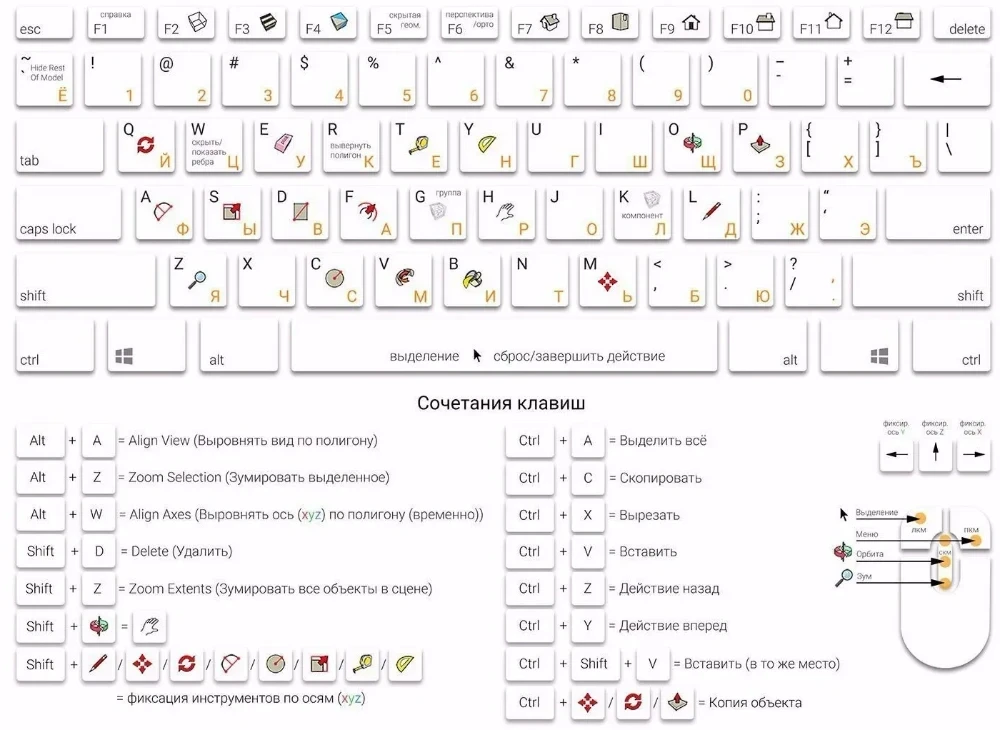Содержание статьи
Добавление горячих клавиш
В программе SketchUp на многие инструменты назначены горячие клавиши или определённые сочетания клавиш. Их не только можно менять, но и создавать новые. Для этого нужно открыть меню программы:
Window->Preferences->Shortcuts
Окно->Настройки->Горячие клавиши
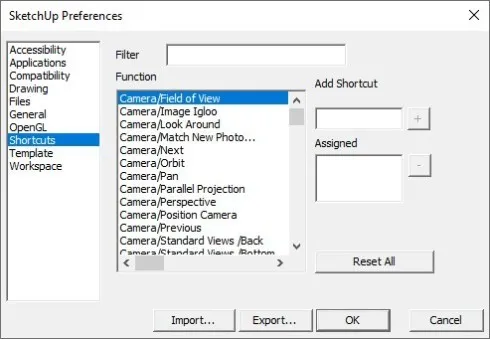
Здесь в поле Filter можно найти инструмент, на который нужно назначить сочетание клавиш или изменить текущую комбинацию. Например, можно найти функцию создания группы. Для этого пишем вводим слово Make:
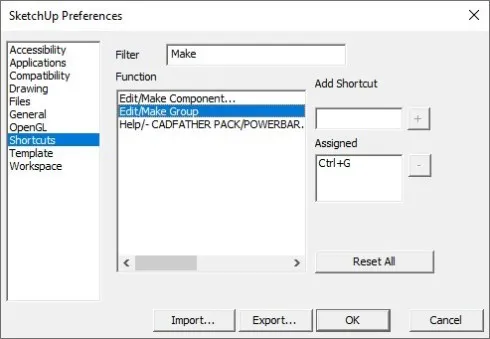
Список сократится до всех функций, где найдено слово Make. Выбираем "Edit/Make Group" и видим, что на эту функцию назначено сочетание клавиш Ctrl+G.
- Если нужно поменять горячие клавиши, то нажимаем выбираем его и жмём на минус возле поля Assigned.
- Если нужно назначить горячие клавиши, кликаем по полю Add Shortcut и нажимаем желаемую клавишу или сочетание. Затем нажимаем на плюс. Если выбранное сочетание уже занято, появится предупреждение с указаним на ту функцию, где это сочетание уже используется и вопрос - хотите ли Вы переназначить горячие клавиши на текущую функцию?
Некоторые функции, доступные для назначения клавиш, появляются только если предварительно выделить какой-нибудь компонент на рабочей области программы SketchUp
Предустановленные сочетания клавиш
А вот список горячих клавиш предустановленных в программе SketchUp: